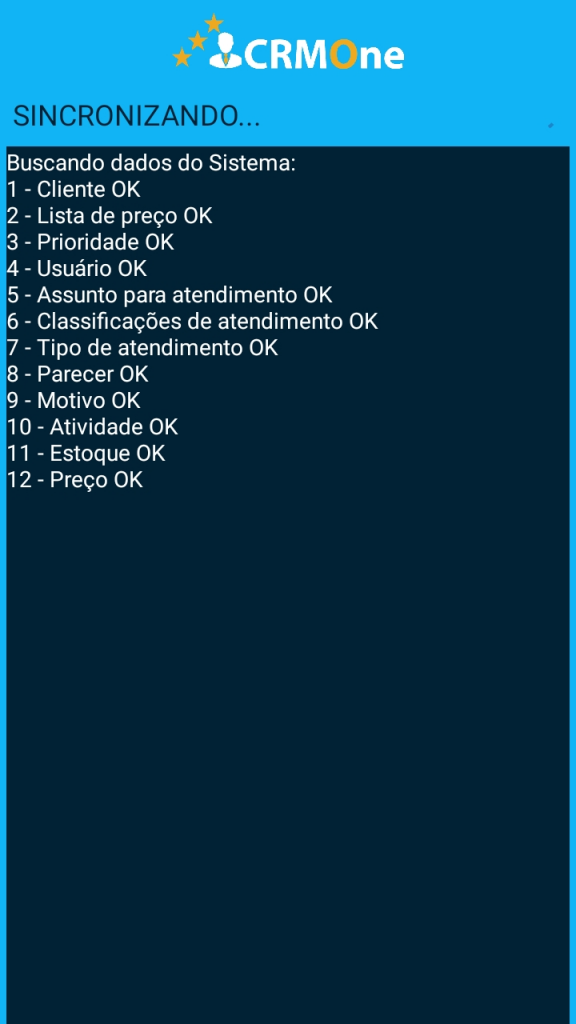Acesso Inicial ao APP
Acesso Inicial ao App
Após a instalação do CRM One App no Android, serão apresentadas asexibidas instruções.es iniciais diretamente no aplicativo.
Existem duas formas
Formas de utilização
O aplicação:aplicativo pode ser utilizado de duas maneiras:
- Modo demonstração:
destinado para utilizaçãoUso não comercial,válidoapenas paraconhecer eexploraras funcionalidades do aplicativo.funcionalidades. - Utilização comercial:
destinado paraPara empresas usuárias do SAP Business Oneassinantescom assinatura ativa do CRM One.
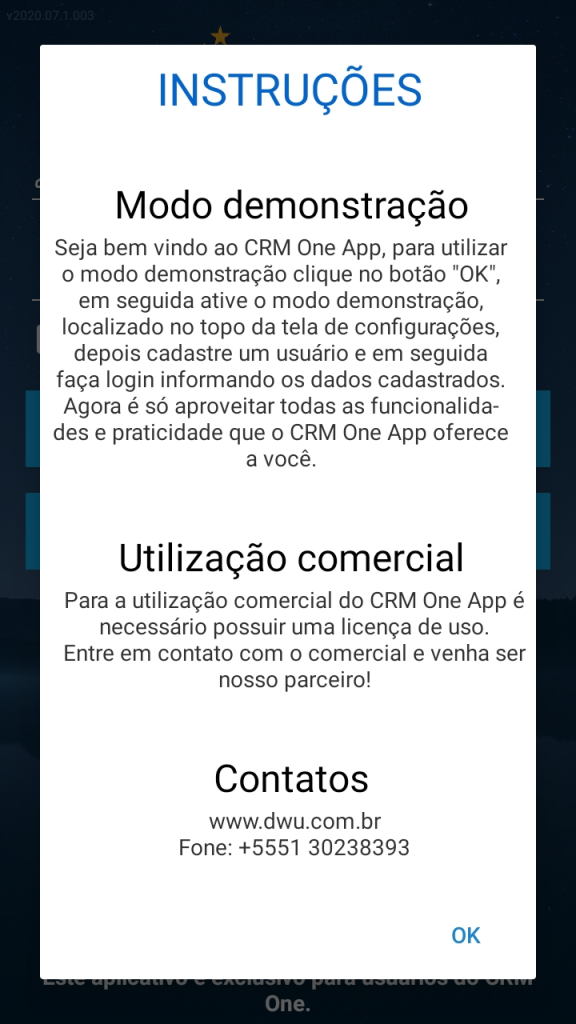
Para
Primeiros passos para usuários docomerciais
Após clicar em “OK” dasnas instruções, deverá ser informadoinforme o “Código de assinante”Assinante e clicarclique em “Buscar empresas”.
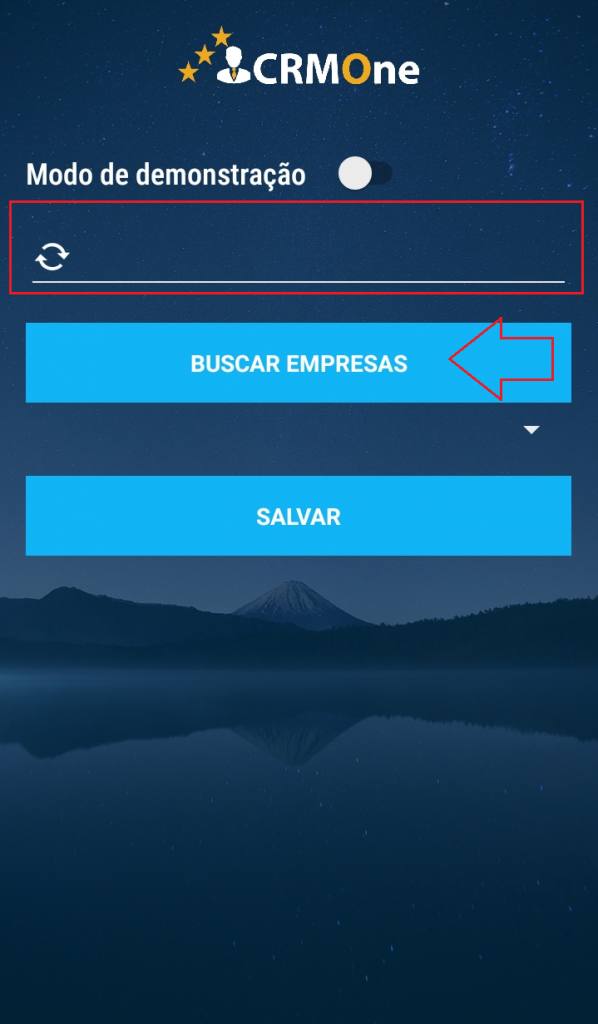
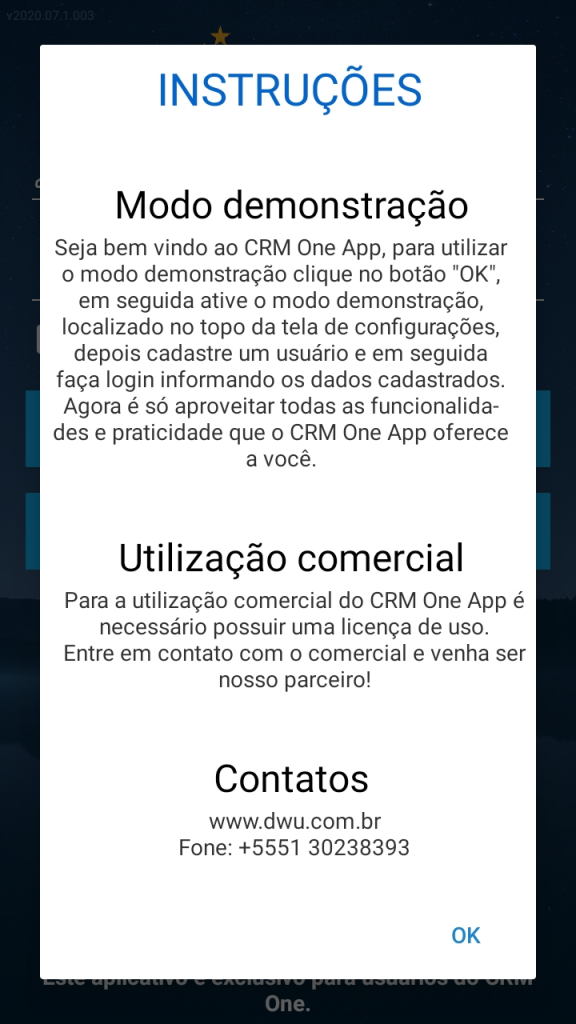
O aplicativo realizabuscará a busca das informações deas bases de dados habilitadasdisponíveis para utilização daa empresa assinante.
O usuário deverá selecionarSelecione a “Empresa/baseBase de dados”Dados que deseja utilizardesejada e clicarclique em “Salvar”.
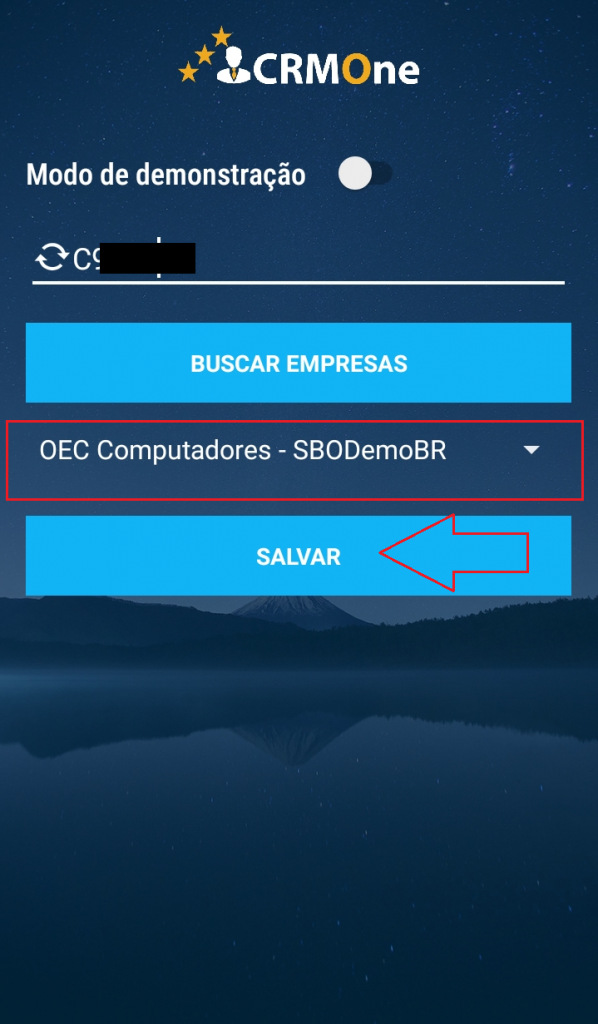
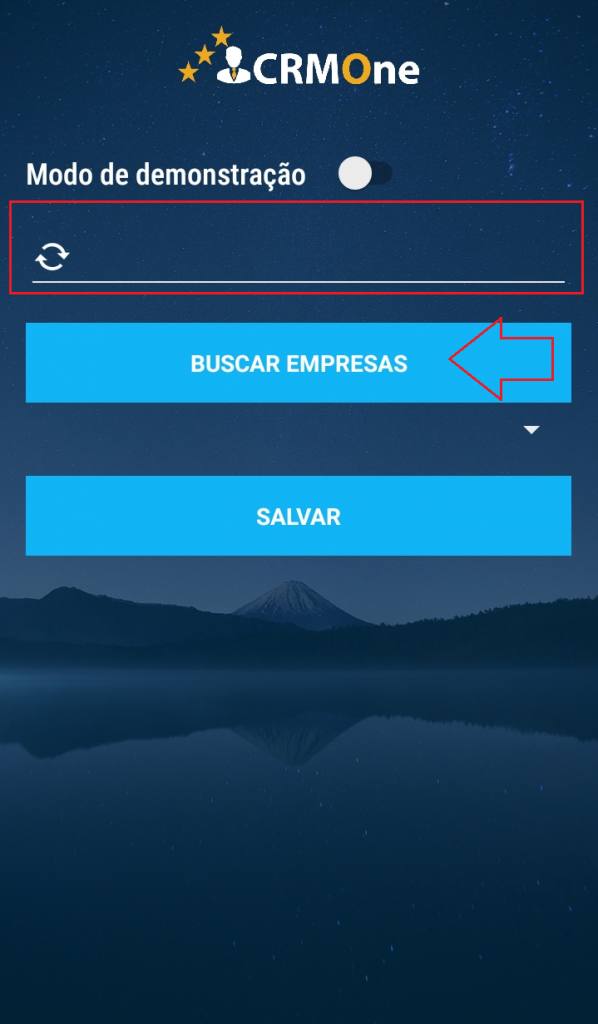
Informar noNo campo de loginlogin, informe o e-mail informado em seu cadastro de usuáriocadastrado no SAP Business One e a senha definida parado seu usuário.rio.
ClicarDepois, clique em “Entrar”.
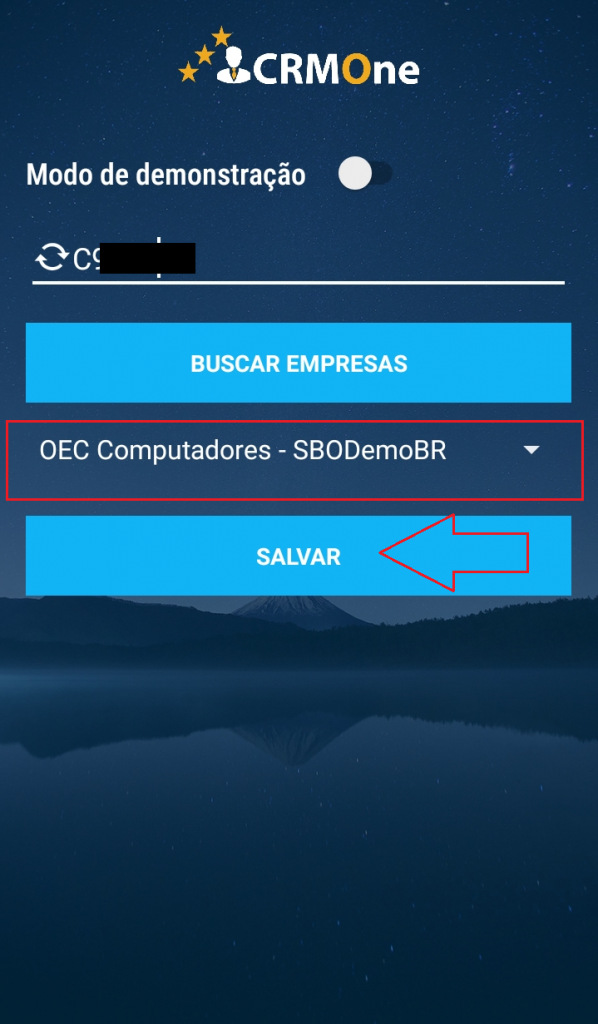
Se o CRM One.
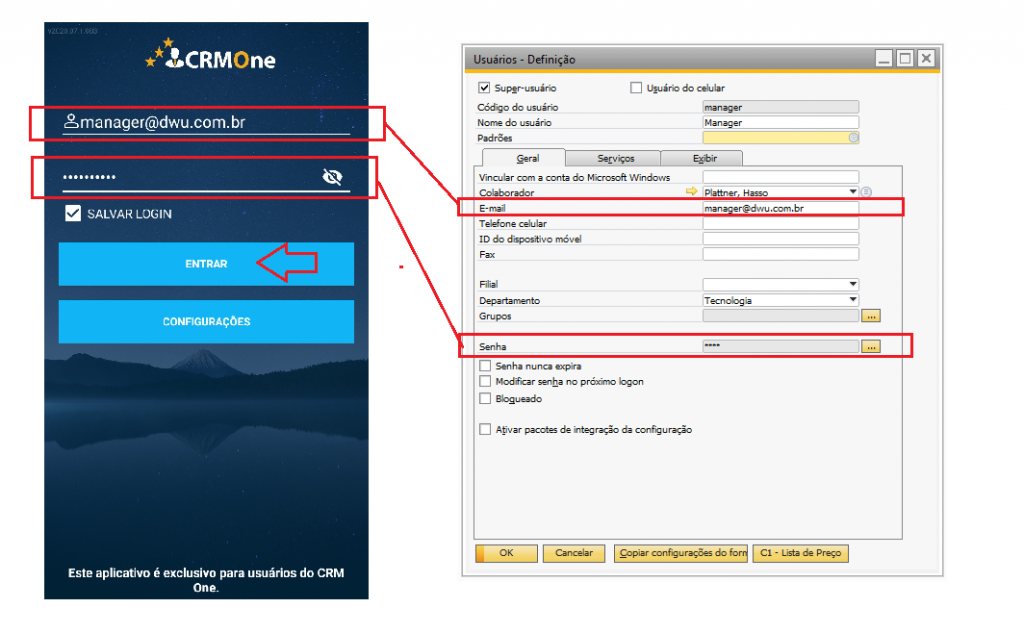
O login sendofor autenticado com sucesso, será realizadainiciada a sincronização inicial.
Os dados necessários para utilizaçãserão salvos localmente no banco de dados local do seu dispositivo.
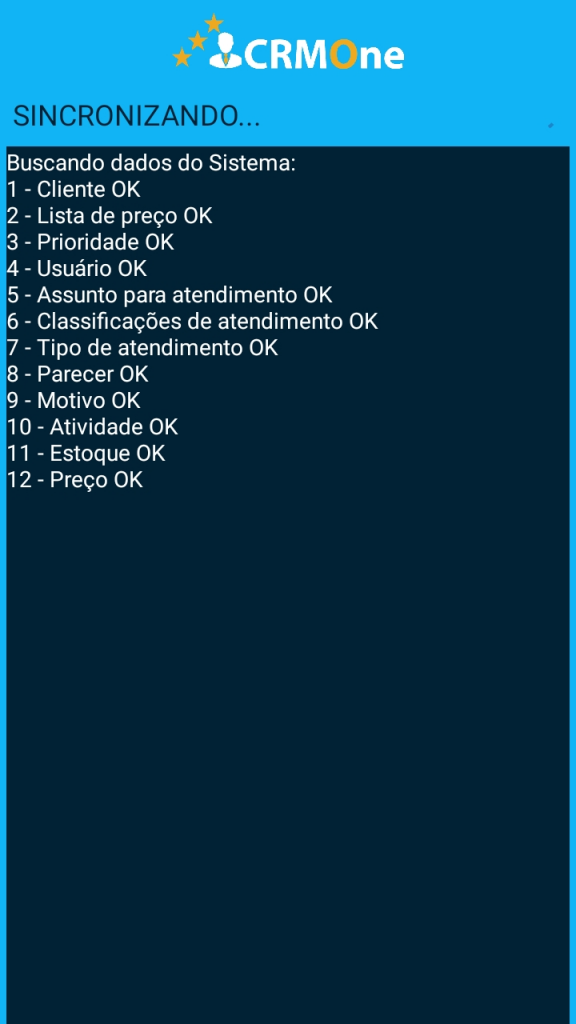
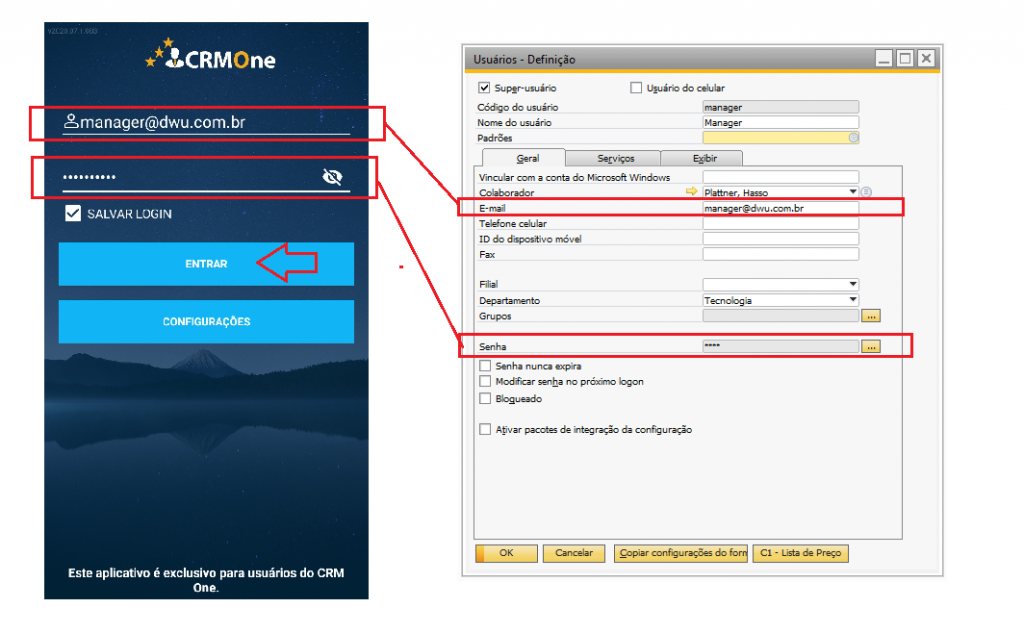
Ao concluirfinalizar a sincronizaçãoo, o aplicativo estáestará pronto para uso.